Ang Apple TV Maaaring naging isa ito sa mga bituin na produkto ng Pasko na ito, kadalasang nangyayari ito taon-taon, at ang sentro ng multimedia ng kumpanya ng Cupertino ay nagkakaroon ng isang mahusay na kapanahunan depende sa mga kakayahan at pagganap na inaalok sa amin.
Kung mayroon kang isang Apple TV, oras na upang malaman mo ang lahat ng mga trick na ito at malaman kung paano mo ito masulit. Maaaring alam mo ang ilan sa kanila, ngunit ang karamihan sa kanila ay hindi kapani-paniwalang kinakailangan upang isaalang-alang dahil gagawin nilang mas mahusay ang iyong Apple TV at higit sa lahat gagawing mas madali ang iyong buhay.
Tulad ng sa iba pang mga okasyon, nagpasya kaming gumawa ng isang video para sa aming channel sa YouTube kung saan maaari mong makita nang live kung paano namin isinasagawa ang lahat ng mga trick at balitang ito na sasabihin namin sa iyo dito. Maaari mo kaming tulungan na magpatuloy sa paglaki kung mag-subscribe ka at iiwan kami ng tulad, sa ganoong paraan patuloy kaming magdadala sa iyo ng pinakamahusay na mga tip at trick para sa iyong mga aparatong Apple, anuman ito.
Magsimula muna tayo sa pagpapasadya at pag-tweak ng mga konsepto na maaaring hindi mo pamilyar ngunit dapat tiyak na hindi makaligtaan, dahil mababago nila ang paraan ng pag-uugali ng iyong Apple TV. Oo, naman, Naaalala namin na ang mga trick na ito ay nalalapat lahat sa ika-apat na henerasyon ng Apple TV, alinman sa bersyon nito sa HD o sa bersyon ng 4K nito.
Itugma ang mga dynamic na saklaw at mga frame
Upang masiyahan kung paano ang mga canon ng aming utos ng audiovisual na nilalaman, mabuti na una sa lahat ay tumutugma kami sa rate ng frame. Sa gayon ay maiiwasan natin ang kilalang "judder", ang katunayan na sa ilang mga panoramic shot ang nilalaman ay tila tumalon sa halip na ganap na tuluy-tuloy, kaya mahalagang hawakan natin ang setting na ito sa lalong madaling panahon, napakadaling gawin ito :
- Mga setting> Video at Audio> Snap to Frame Rate> Oo
Ngunit hindi namin ito iniiwan dito, pupunta rin kami sa sikat na HDR, ang mga pagsasaayos ng hanay ng mga hanay ay pare-pareho ang mahalaga upang maunawaan namin ang nilalaman dahil talagang dinisenyo ito.
- Mga setting> Video at Audio> Ayusin sa Dynamic Range> Oo
Baguhin ang pagpapaandar ng pindutan ng home
Ilang oras ang nakalipas ang kumpanya ng Cupertino ay ipinakita sa amin ng Apple TV, ang streaming na serbisyo sa telebisyon na tila hindi tumagos sa merkado tulad ng dapat. Gayunpaman, natagpuan nila ang perpektong paraan upang pilitin kaming malaman ito, ang pindutan ng home ng Siri Remote sa halip na dalhin kami sa screen ng mga aplikasyon ay pinilit kaming manuod ng Apple TV.

Mayroon kaming isang napaka-simpleng solusyon upang gawin ang pindutan ng pagsisimula ng aming Siri Remote na ipatupad muli ang totoo at karaniwang paggana nito, na magdadala sa amin sa screen ng mga application at maaari naming piliin ang isa na gusto namin, sa lahat ng kahulugan ng mundo. Upang magawa ito, pumunta sa Mga Setting> Mga kontrol at aparato> pindutan ng Home. Sa simpleng trick na ito, maaari mo nang ipagpatuloy ang kasiyahan sa Siri Remote sa mga orihinal na tampok.
Lumikha ng mga folder at ayusin ang nilalaman
Dalubhasa na ang Apple TV ay may kaunting memorya kung ihinahambing namin ito sa iba pang mga aparato ng kumpanya ng Cupertino, atSa kasong ito mayroon lamang kaming dalawang mga bersyon, isa sa 32GB at ang iba pang 64GB, gayunpaman, ang mga application ay hindi sa pangkalahatan ay masinsinang maingat din.
Tulad ng anumang aparatong iOS, madali kang makakalikha ng mga folder at masulit ang iyong libangan sa pagkakasunud-sunod at lumikha ng isang bilang ng mga kagiliw-giliw na aklatan. Sa oras na ito mayroon kaming dalawang paraan upang lumikha ng mga folder, napaka-interesante:
- Mag-click sa isang application at i-drag ito sa isa pang application upang ang folder ay awtomatikong nalikha
- Sa isang application pindutin ang pindutang «Play / Pause» at piliin ang «lumipat sa»
Samantalahin at isulat ang mga password mula sa iyong iPhone
Kapag mayroon ka ng iPhone malapit sa iyong Apple TV, lumalabas na isang bagong pindutan ang lilitaw sa Control Center ng aming iPhone na maaaring hindi mo nakita. Tulad ng sinabi lamang namin kung buksan mo ang Control Center ng iyong iPhone at nakakita ka ng isang pindutan na mayroong icon ng Siri Remote, ito ay isang magandang panahon para sa iyo upang pindutin ito at samantalahin ito.
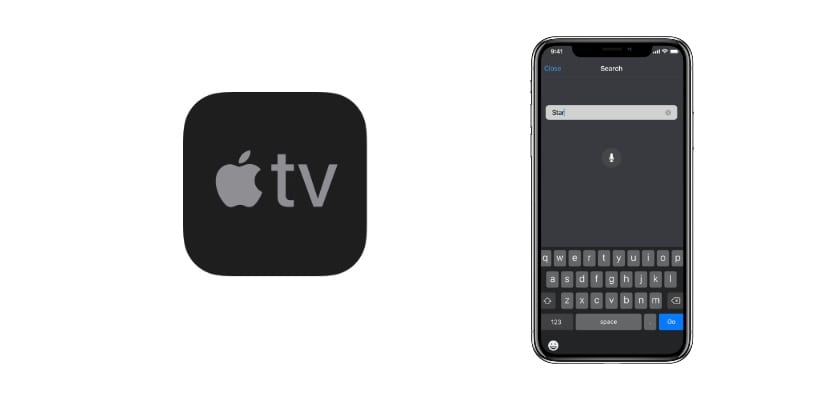
Papayagan ka lamang nitong punan ang mga password nang awtomatiko mula sa iyong iPhone gamit ang Face ID, ngunit magagawa mo ring isagawa ang lahat ng mga gawain na nais mong gawin sa Siri Remote.
Isaaktibo ang aerial screensaver
Sa ilang mga sitwasyon hihinto kami sa paggamit ng Apple TV ngunit isasara natin ang telebisyon. Ito ay magiging isang tunay na bummer na magkaroon lamang ng panimulang menu na sa pamamagitan ng paraan ay medyo mainip, ngunit naisip pa ng Apple ang tungkol doon at pinahahalagahan namin ito.
Nakatutuwang i-aktibo ang tinatawag ng Apple aerial screensaver, Nangangahulugan ito na kapag hindi namin inilipat ang kontrol para sa isang tiyak na oras, isang serye ng mga kagiliw-giliw na pag-shot ng mga likas na larawan ay buhayin. Ginagawa ito sa Mga Setting> Pangkalahatan> Screensaver.
Kontrolin ang iyong Apple TV sa anumang remote
Maraming tao ang hindi nakakaalam, ngunit maraming mga opisyal na kontrol sa mga pinaka ginagamit na telebisyon tulad ng Samsung o LG. Napatunayan namin ito kahit papaano sa "mini" na remote na isinasama ng Samsung sa mid-high-end na mga telebisyon pasulong.
Maaari mo itong i-configure sa infrared sensor ng Ang Apple TV sa Mga Setting> Mga kontrol at aparato> Kabisaduhin ang remote control.
Patayin ang TV gamit ang Siri Remote
Isa pang medyo hindi kilalang trick, Kung ang iyong TV ay may HDMI-CEC at ang iyong konektadong HDMI cable ay ang tama, mailalagay mo ang iyong TV at ang iyong Apple TV sa parehong oras, Upang magawa ito, pipigilan mo lamang ang pindutan nang maraming segundo.
Mga trick ng kontrol sa multimedia gamit ang Siri Remote
Ito ay isang «halo» ng mga kagiliw-giliw na trick para sa pamamahala nang mabilis sa nilalaman ng multimedia:

- Kung pinindot mo ang mga gilid ng pad sa Siri Remote, isusulong mo o ire-rewind mo ang video ng sampung segundo lamang
- Kung pinipigilan mo ang pindutang "I-play" kapag nagpe-play ka ng musika sa background, babalik ito sa application na pinaglaruan mo
- Kung pinindot mo nang mabilis ang pindutan ng Menu nang dalawang beses, awtomatikong maaaktibo ang screensaver
- Baguhin ang pangalan ng Apple TV sa Mga Setting> AirPlay> Pangalan ng Apple TV
Inaasahan namin na nagustuhan mo ang lahat ng mga trick na dinala namin sa iyo ngayon at masulit ang iyong Apple TV.
Paano gagawin ang HomeKit «Home» na icon na lumitaw sa menu na lilitaw sa kanang bahagi kapag pinatulog namin ang AppleTV 4k? Mayroon lang akong icon na Airdrop at ang magnifying glass doon.